工具/原料:
系统版本:windows7系统
品牌型号:联想小新air14
软件版本:GTP硬盘安装器/下载火(xiazaihuo.com)三步装机版1.0
方法/步骤:
方法一:借助GTP硬盘安装器安装win7系统
第一步:下载系统
首先自行找到原版的win7系统镜像点击下载到电脑(可选择迅雷下载、网盘下载、电信、移动或者联通下载),然后选择文件存放的位置,例如:E盘,不是系统盘即可。

第二步:解压文件
打开E盘,鼠标右击选中系统文件压缩包(Windows 7 X86.iso),选择“解压到Windows 7 X86”进行文件解压。

第三步:使用安装器
打开已解压的文件夹( 这里以onekeyghost硬盘安装器为例 ),双击打开硬盘安装器,安装器会自动识别文件夹中所准备的系统镜像,选择磁盘安装分区,接着点击“确定”即可。GTP分区需要进入PE系统做引导才可以, MBR分区则可以用另外一个硬盘安装器安装。

第四步:确认安装
如果没有自动识别则可手动点击“手动选择镜像文件”按钮,此时弹出的确认提示窗口,点击“确定”执行操作,电脑将在自动重启后进行下一步。

第五步:等待安装
此过程大约需要3-5分钟的时间,静待过程结束后自动重启电脑进行系统安装。
win7怎么升级到win10?win7升级到win10方法【详解】
win7系统已经不在被微软官方更新,系统不受维护,而win10成为了现在主流的操作系统。为了使用系统的安全,越来越多人选择将win7升级win10使用。那么win7怎么升级到win10?下面教下大家几种常用的升级到win10系统的方法。

第六步:完成安装
进入到win7系统桌面,完成系统安装。

方法二:借助下载火(xiazaihuo.com)工具一键安装win7系统
我们还可以通过不需要额外下载win7镜像的方法快速安装,那就是借助下载火(xiazaihuo.com)工具在线一键安装win7原版系统,操作更加简便。具体的步骤如下:
1、先自动进入“下载火(xiazaihuo.com)系统官网”下载下载火(xiazaihuo.com)三步装机版工具,打开后选择win7原版系统,点击立即重装。

2、软件开始自动开始下载系统文件并部署环境,完成后会自动重启。

3、接着进自行进入xiaobai-pe系统内,下载火(xiazaihuo.com)装机工具会自动打开安装win7系统。
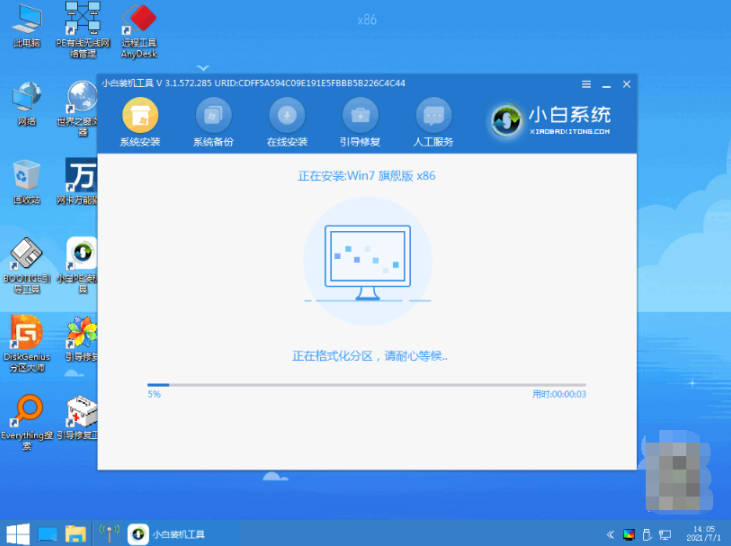
4、等待软件安装成功后自动重启电脑,进入新的win7系统桌面即可。

注意事项:在安装系统之前,先备份好系统盘的相关数据,避免丢失。关闭电脑的杀毒软件,避免被拦截导致安装失败。
总结:
以上便是详细的自己重装系统win7的步骤图解,操作都很简单,方法二更是电脑下载火(xiazaihuo.com)都能轻松安装,不需在额外花钱让别人安装了,有需要的小伙伴可参照教程操作哦。
电脑win7系统升级到win10系统的方法
尽管win7系统的稳定性和兼容性很好,但是随着新系统版本的到来,微软已经停止对win7的更新维护,更多人选择将win7升级win10使用。那么win7怎么升级到win10系统呢?下面教下大家常用的win7系统升级到win10系统的方法。






